Microsoft dokłada wszelkich starań, aby zapewnić nowe aktualizacje systemu operacyjnego i aplikacji Windows, aby uniknąć problemów. Ale większość użytkowników systemu Windows musi zmierzyć się z różnymi błędami podczas instalowania tych aktualizacji. Błędy windowsupdate_8024000b i windowsupdate_dt000 to takie niesławne błędy aktualizacji systemu Windows.
Błędy te pojawiają się, gdy system operacyjny nie może uzyskać dostępu do plików manifestu używanych podczas instalowania aktualizacji. Jeśli również zmagasz się z tymi samymi błędami, to trafiłeś na prawo. W tym artykule szczegółowo omówimy błędy i przedstawimy kilka rozwiązań umożliwiających samodzielne rozwiązanie błędu.
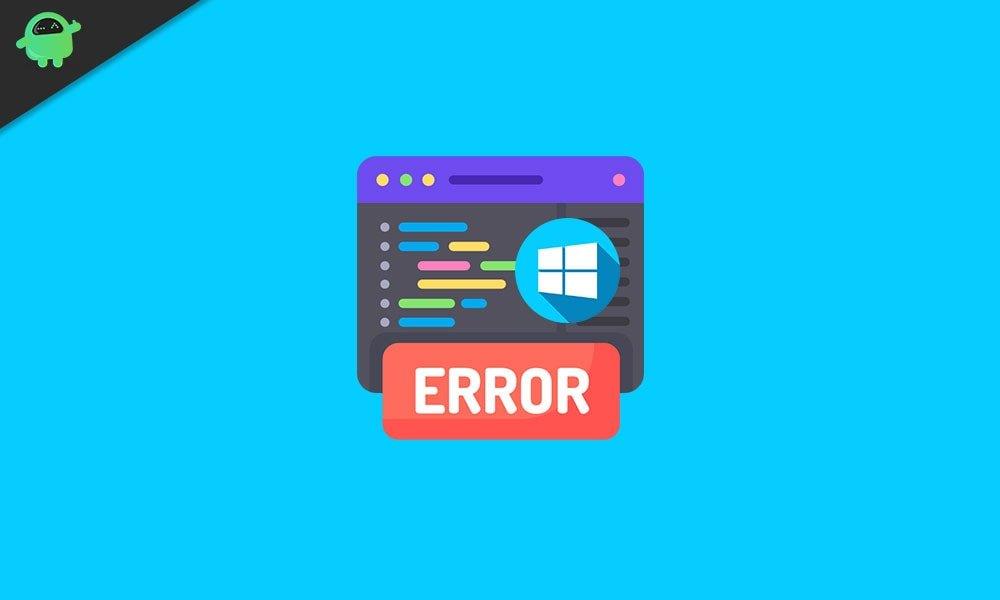
Co powoduje błąd Windows Update: windowsupdate_8024000b i windowsupdate_dt000?
Aby rozwiązać błąd, musisz znać główny powód tego błędu. Błąd Windows Update: windowsupdate_8024000b i windowsupdate_dt000 są powiązane z plikami manifestu. Są to pliki XML, którym zazwyczaj towarzyszą aplikacje i aktualizacje systemu Windows. Załóżmy, że proces aktualizacji systemu Windows zostaje przerwany w środku przez usługę Windows Update lub przez samego użytkownika. W takim przypadku system Windows nie może odczytać/uzyskać dostępu do plików manifestu. Jak już wspomnieliśmy powyżej, pliki manifestu są niezbędne do aktualizacji systemu Windows. Dlatego taki błąd pojawia się na ekranie.
Rozwiązania do rozwiązania tego błędu Windows Update
Teraz, gdy zapoznałeś się z przyczyną tego błędu, przejdźmy do rozwiązań.
Rozwiązanie 1: Uruchom narzędzie do rozwiązywania problemów z Windows Update
Jeśli występują problemy z usługami aktualizacji systemu Windows, które przerywają proces aktualizacji, możesz użyć narzędzia do rozwiązywania problemów z usługą Windows Update. Narzędzie do rozwiązywania problemów znajdzie problem w usługach aktualizacji systemu Windows i rozwiąże go. Wykonaj następujące kroki.
Reklamy
- Naciskać Klawisz Windows +I.
- Wybierać Aktualizacja i bezpieczeństwo a następnie wybierz Rozwiązywanie problemów opcja w lewym okienku.
- W prawym okienku kliknij Aktualizacja systemu Windows opcja uruchomienia narzędzia do rozwiązywania problemów.
- Po zakończeniu procesu rozwiązywania problemów spróbuj ponownie zaktualizować system Windows.
Jeśli błąd nadal występuje, przejdź do następnego rozwiązania.
Rozwiązanie 2: Korzystanie ze skryptu Powershell
Innym sposobem rozwiązania tego błędu jest użycie skryptu Powershell. Nie musisz się martwić, że skrypt zainfekuje Twój komputer z systemem Windows, ponieważ jest to produkt Microsoft Technet. Skrypt pomoże komputerowi, czyszcząc zastąpione aktualizacje w systemie. Teraz wykonaj następujące kroki, aby uruchomić skrypt PowerShell.
- Musisz to odwiedzić połączyć aby pobrać skrypt.
- Po pobraniu skryptu przejdź do katalogu pobierania.
- Kliknij pobrany plik prawym przyciskiem myszy.
- Uruchom skrypt, wybierając Uruchom z Powershell opcja.
- Po zakończeniu procesu uruchom ponownie komputer.
- Sprawdź błąd, instalując aktualizacje systemu Windows.
Jeśli błąd nadal występuje, postępuj zgodnie z następnym rozwiązaniem.
Rozwiązanie 3: Plik Spupdsvc.exe
Spupdsvc jest częścią usługi Microsoft Update RunOnce. Plik jest używany podczas pobierania aktualizacji systemu Windows. Może być również użyty do rozwiązania błędu. Musisz tylko zmienić nazwę pliku. Oto krótki samouczek dotyczący zmiany nazwy pliku i rozwiązania błędu.
Reklamy
- Naciskać Klawisz Windows +R.
- Wprowadź następujące polecenie i naciśnij Wchodzić.
cmd /c ren %systemroot%\System32\Spupdsvc.exe Spupdsvc.old
- Następnie uruchom ponownie komputer.
- Sprawdź, czy błąd pojawia się ponownie podczas instalowania aktualizacji.
Aktualizacja systemu Windows zawiera ulepszone poprawki zabezpieczeń, poprawki błędów i nowe funkcje dla różnych aplikacji systemu Windows. Mimo że aktualizacja systemu Windows jest konieczna, przez większość czasu użytkownicy muszą napotkać pewne błędy podczas przechodzenia przez ten proces.
Aby złagodzić Twoje zmartwienia, zapisaliśmy najskuteczniejsze rozwiązania błędu Windows Update: windowsupdate_8024000b i windowsupdate_dt000. Kroki są łatwe i możesz je wykonać ręcznie bez żadnej pomocy. Mamy nadzieję, że będziesz w stanie rozwiązać problem za pomocą naszych rozwiązań i odniesiesz sukces w aktualizacji systemu Windows. Po przeczytaniu tego artykułu, jeśli masz jakieś pytania lub uwagi, zapisz komentarz w poniższym polu komentarza.
Reklamy












